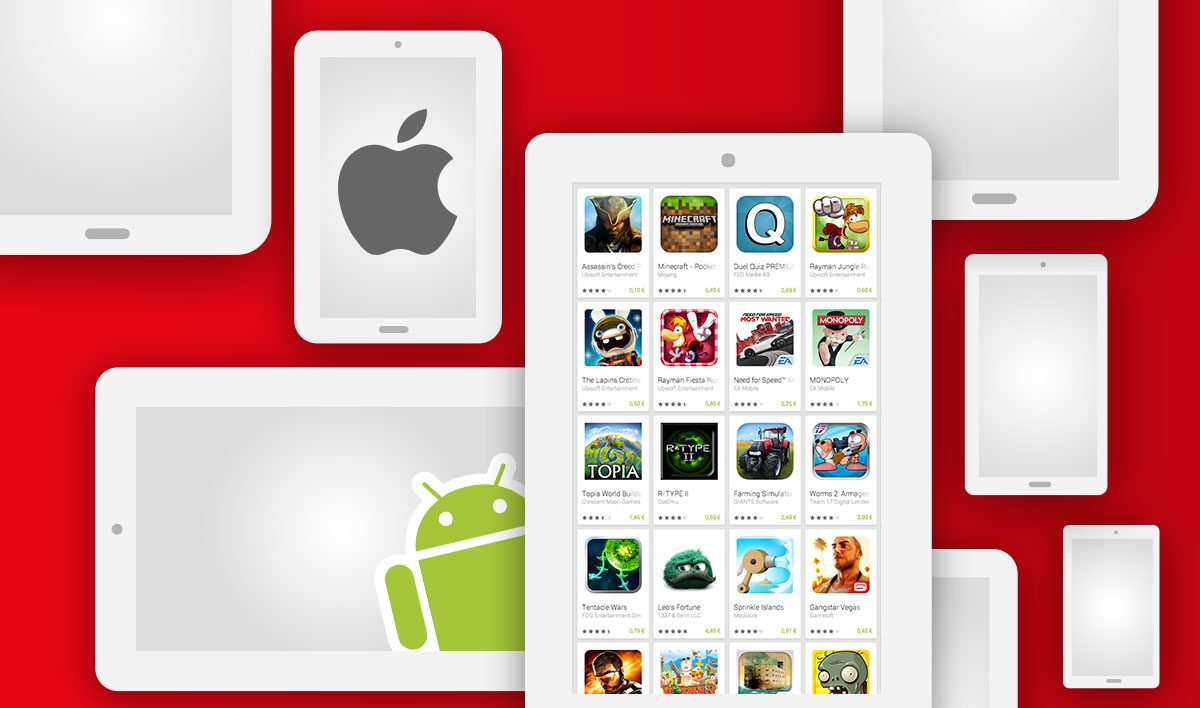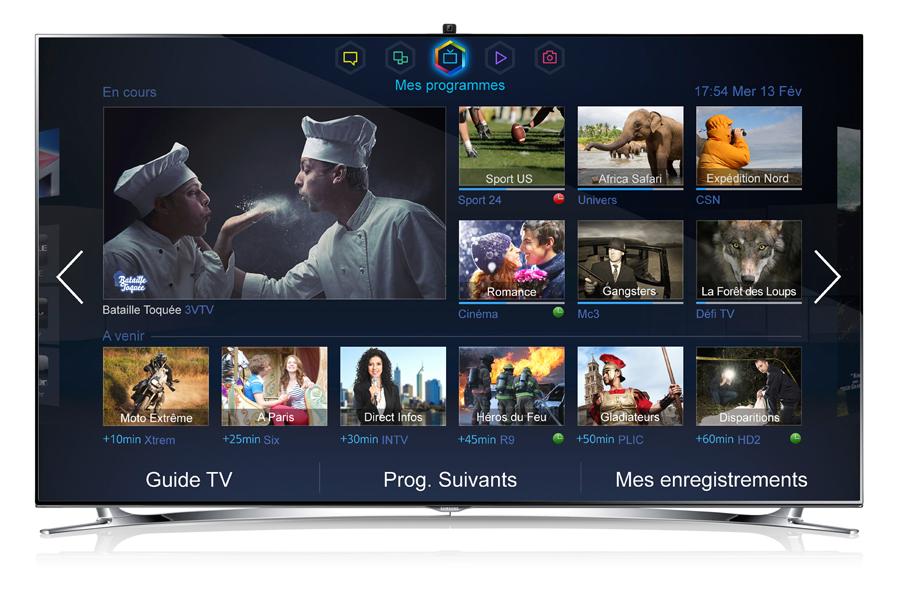โปรแกรมนี้นำเสนอทางออกที่น่าทึ่งในการปรับเปลี่ยนขนาดของภาพที่มีความสูงในความกว้างโดยไม่บิดเบือนวัตถุ
- ส่งคืนรูปภาพของคุณอย่างรวดเร็วและดีพร้อมซอฟต์แวร์ฟรี
- Picasa ราชาแห่งการเปลี่ยนแปลงอัตโนมัติ
- ลบดวงตาสีแดงในพริบของ
- ส่งคืนรูปภาพคลิก
- เพิ่มแสงในแฟลช
- สีขาวดำในขณะที่ยังคงเป็นบวก
- ลบรูปภาพของคุณด้วยซอฟต์แวร์ออนไลน์บน rsizr.com
- เปลี่ยนความชอบของภาพหลายภาพด้วย Windows XP
- Windows Vista ยังปรับปรุงรูปภาพของคุณด้วย
บ่อยครั้งคุณต้องครอบตัดภาพถ่าย ตัวอย่างเช่นหากคุณต้องการวางไว้ในเว็บไซต์ที่ยอมรับมิติที่เฉพาะเจาะจงเท่านั้น แต่เมื่อเราเปลี่ยนภาพใหม่เราจะลบชิ้นส่วน มี
อย่างไรก็ตามวิธีแก้ปัญหาที่ช่วยให้คุณสามารถปรับเปลี่ยนขนาดของภาพทั้งในระดับความสูงและความกว้างโดยไม่ต้องตัดภาพหรือปรับเปลี่ยนสัดส่วน คุณไม่เชื่อ? อย่างไรก็ตามมันเป็นเรื่องจริง! ขอบคุณซอฟต์แวร์ที่สมบูรณ์
การศึกษาเกือบจะมีมนต์ขลัง1-ไปที่ที่อยู่ต่อไปนี้:
https://rsizr.comคลิกที่ลูกศรกลางขนาดใหญ่เพื่อระบุเว็บไซต์ที่คุณต้องการแก้ไข:

จากนั้นเลือกภาพแล้วคลิกที่เปิด.
2-ภาพปรากฏขึ้นตรงกลางแถบสองแถบสามารถเข้าถึงได้เหนือภาพและด้านซ้ายรวมถึงชุดของไอคอนด้านบน เป้าหมายของเกม: เพื่อให้รูปแบบพาโนรามากับรูปภาพนี้โดยไม่ต้อง
พืชในขณะที่ยังคงสัดส่วนของตัวละคร
3-เราจะกำหนดองค์ประกอบที่เราต้องการรักษาสัดส่วนอย่างแน่นอน: ที่นี่มันเป็นตัวละคร คลิกที่ไอคอนอนุรักษ์,ด้วยแปรงเล็ก ๆ น้อย ๆ และป้าย
-ข้างบน :
![]()
ตอนนี้ใช้เคอร์เซอร์เมาส์ราวกับว่ามันเป็นจุดของความรู้สึกสีเขียวขนาดใหญ่และครอบคลุมองค์ประกอบเพื่อรักษาตัวละคร เมื่อเสร็จแล้วให้คลิกที่เสร็จแล้ว.

4ตอนนี้เลื่อนด้านซ้ายขึ้นไปด้านบนเพื่อไปถึงประมาณหนึ่งในสามของภาพ ทันทีที่คุณปล่อยกฎโปรแกรมจะทำงานโดยอัตโนมัติ โปรดทราบว่าการดำเนินการสามารถใช้
เวลาที่แน่นอนขึ้นอยู่กับน้ำหนักของภาพ รอดูว่าโปรแกรมทำงานอย่างไร: มันวิเศษ!

5- เมื่อการดำเนินการเสร็จสิ้นภาพจะปรากฏขึ้นอีกครั้งเมื่อเริ่มต้น แต่ล้อมรอบด้วยมือจับขนาดเล็ก คลิกที่มือจับกลางที่ด้านล่างของภาพแล้วขึ้นไปเบา ๆ คุณ
จากนั้นสามารถเห็นภาพเสียรูป, บีบอัดเพื่อปรับให้เข้ากับมิติที่คุณต้องการ!
6-หากต้องการบันทึกภาพใหม่นี้เมื่อพบการตั้งค่าที่ถูกต้องคลิกที่แท็บบันทึกรูปภาพจากนั้นเลือกรูปแบบของมันเช่นJPGเลือกระดับการบีบอัด
โดดเด่นโดยใช้กฎคุณภาพ: เราเลือก 100 เพื่อคุณภาพสูงสุด จากนั้นคลิกที่บันทึกและระบุชื่อสำหรับภาพนี้และตำแหน่งบนฮาร์ดไดรฟ์ของคุณ แล้วก็แค่ไหน!
เวทมนตร์ใช่มั้ย

🔴อย่าพลาดข่าว 01NET ใด ๆ ติดตามเราที่Google NewsETWhatsapp-

Opera One - เว็บเบราว์เซอร์ที่เพิ่มขึ้นที่ AI
โดย: โอเปร่า